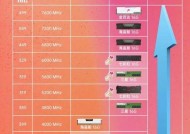电脑笔记本配置怎么查?如何快速了解硬件信息?
- 科技动态
- 2025-04-06
- 5
- 更新:2025-03-26 23:29:53
在这个信息化高速发展的时代,电脑已经成为我们生活中必不可少的工具之一。对于想要了解自己电脑性能的用户来说,掌握笔记本配置信息是基础中的基础。本文将为您提供全面的指导,帮助您快速了解和查询笔记本的硬件信息。
一、通过系统自带工具查询笔记本配置
步骤一:使用系统信息工具
大多数Windows操作系统都配备了系统信息工具,可以方便地查看硬件配置。以Windows10为例:
1.在任务栏的搜索框中输入“系统信息”并选择该工具。
2.在打开的“系统信息”窗口中,可以看到基本的系统型号和处理器信息。
3.点击“组件”下的“显示适配器”和“系统总线”等选项,可以查看更详细的硬件信息。
步骤二:使用任务管理器
1.按下`Ctrl+Shift+Esc`快捷键或右键点击任务栏中的开始菜单选择“任务管理器”。
2.切换到“性能”标签页,这里会显示处理器、内存、硬盘、显卡等硬件的使用情况和性能信息。
3.选择具体的硬件设备,可以查看更多详细的性能指标。
步骤三:使用控制面板中的“设备管理器”
1.在开始菜单搜索框输入“设备管理器”并打开。
2.这里会列出所有连接到电脑的硬件设备,包括它们的型号和驱动状态。
3.右键点击某个设备,选择“属性”,可查看更详细的设备信息。

二、使用第三方软件查询笔记本配置
步骤一:选择一款可靠的硬件检测软件
市面上有许多第三方硬件检测工具,例如:CPU-Z、GPU-Z、Speccy等。它们可以提供更为详尽的硬件信息。
步骤二:安装并运行硬件检测软件
1.从官方网站或可信的下载源下载您选择的硬件检测软件。
2.安装并打开该软件,通常会自动检测并展示CPU、主板、内存、显卡等硬件的详细规格。
步骤三:解读检测结果
这些第三方软件通常会提供易于理解的界面和详细的硬件参数,用户可以根据自身需求解读结果。

三、如何读懂笔记本配置信息
CPU(中央处理器)
了解CPU的型号和核心数可以反映电脑的处理能力。如Inteli5或AMDRyzen5,数字越大,性能一般越强。
RAM(随机存取存储器)
RAM的大小和频率直接影响多任务处理能力。通常,较高的内存容量能提供更好的用户体验。
GPU(图形处理器)
独立显卡通常比集成显卡性能更强,适合运行大型游戏和图形设计工作。
存储设备
硬盘的大小和类型(HDD还是SSD)也是影响电脑速度的重要因素。SSD固态硬盘通常读写速度快,响应时间短。

四、注意的问题和常见错误
在查询配置的过程中,用户可能会遇到一些问题和误区:
过时的信息:有些第三方软件可能无法识别最新硬件,建议使用最新版本的工具。
误读信息:如看到“Xeon”处理器并不意味着它一定优于普通的Corei系列处理器,它们针对的是不同的市场和需求。
版本和型号的复杂性:对于同一品牌和系列的不同版本,性能可能有很大差异,需要具体分析。
结语
通过以上几个简单的步骤,您现在已经可以轻松查阅自己的笔记本电脑配置,从而对电脑的硬件信息有了更深入的了解。掌握这门技能,无论是升级硬件还是故障排查,都会变得简单许多。希望本文能帮助您更好地管理使用自己的电脑设备。